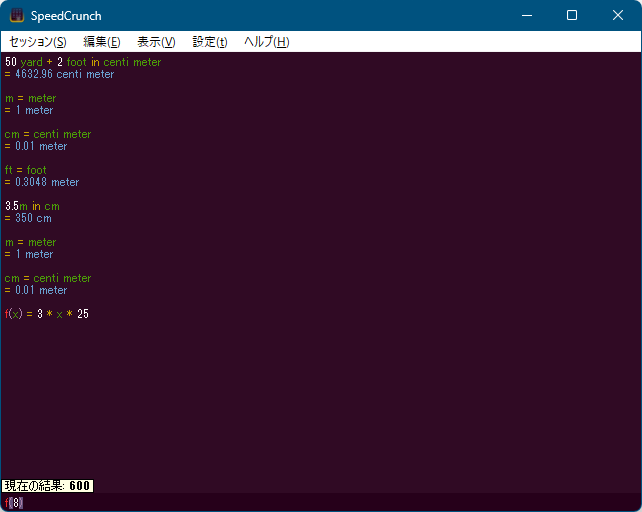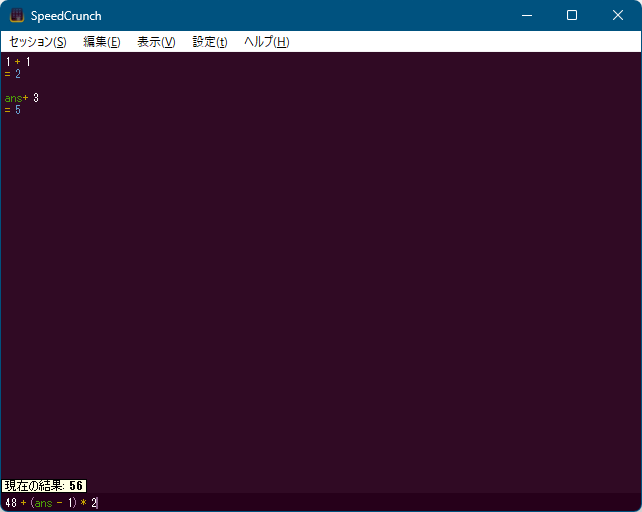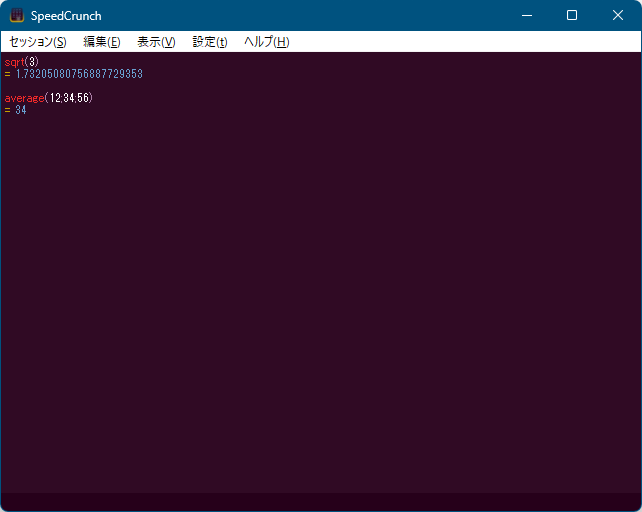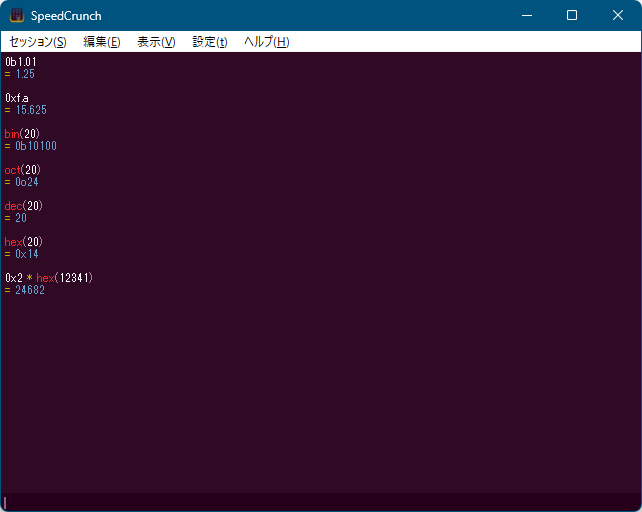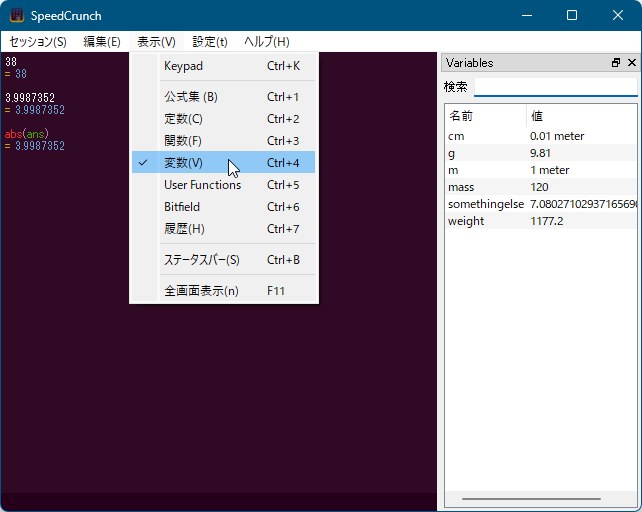- ダウンロードとインストール
- 使い方
- 基本的な使い方
1-1. 基本演算
1-2. 数学定数
1-3. 数学関数
1-4. N 進数
1-5. その他の演算子など - ユーザー定義の変数と関数
2-1. ユーザー変数を利用する
2-2. ユーザー関数を利用する - 単位の計算
- その他
4-1. 本ソフトの関数や定数などを表示する
4-2. 計算結果を 10 進数以外にする
4-3. テーマを変更する - 更新履歴
- 基本的な使い方
- ユーザーレビューを投稿する
- 関連するソフト
- バージョン
- 0.12
- 更新日
- 2016/11/25
- OS
- Windows, macOS, Linux
- 言語
- 日本語【サポート言語】
日本語, 英語, オランダ語, トルコ語, 中国語(中国), 中国語(台湾), フランス語, ドイツ語, ロシア語, フィンランド語, イタリア語, チェコ語, ギリシャ語, ルーマニア語, ポルトガル語(ポルトガル), ポルトガル語(ブラジル), タミル語, ポーランド語, ウクライナ語, スペイン語, ハンガリー語, スペイン語, エストニア語, スウェーデン語, ペルシャ語, リトアニア語, ブルガリア語, アラビア語, 韓国語, デンマーク語, スロバキア語, インドネシア語, カタロニア語, ベトナム語, ラトビア語, アゼルバイジャン語 , ヘブライ語, スロベニア語, バスク語, ノルウェー語(ブークモール), ガリシア語, エスペラント語, テルグ語, ウズベク語, スウェーデン語, シレジア語
- 価格
- 無料
計算式を入力すると自動で計算結果をポップアップ表示し、Enter キーを押すと計算結果が履歴として表示されます。
前回の計算結果を次の計算で利用することもできます。
ルートや π の計算、単位の変換、2 進数、8 進数、16 進数の計算などもできるほか、ユーザー定義の変数や関数も利用できます。
SpeedCrunch の使い方
ダウンロード と インストール
- こちらへアクセスし、「インストーラー版」リンクをクリックしてダウンロードします。
※ USB メモリー等で持ち運べるポータブル版を利用する場合は、「ポータブル版」リンクをクリックしてダウンロードします。
※ Mac 版をダウンロードする場合は「Mac 版」リンク、Linux 版をダウンロードする場合は、提供元サイトのダウンロードページへアクセスしてダウンロードします。 - ダウンロードしたセットアップファイル(SpeedCrunch-0.12-win32.exe)からインストールします。
使い方
基本的な使い方
基本演算
フッター部分に 1.234 + 7.89 のように入力して Enter キーを押すと、画面上部に計算式と計算結果が表示されます。※ Enter キーを押す前にポップアップで演算結果の途中結果も表示されます。
利用できる基本演算子は +、-、*、/、^ です。
- + … 加算
- - … 減算
- * … 乗算
- / … 除算
- ^ … 乗算
一度計算した後、数字入力前に基本演算子を入力すると ans が基本演算子の前に自動付与されます。
ans を利用して、前の計算結果を利用した計算が可能になります。
1 + 1 = 2
ans + 3 = 5(※ ここでは ans は一つ前の計算結果である 2 になります)※ ちなみに手入力で ans を入力して利用することも可能です。
数学定数
次の数学定数を利用できます。- 円周率(π)
pi と入力すると、近似値 3.14159265358979323846 にて計算します。 - ネイピア数(e)
e と入力すると、近似値 2.71828182845904523536 にて計算します。
数学関数
本ソフトでは様々な数学関数を利用できます。一部紹介します。
- ルート(√)
sqrt(3) と入力すると、1.73205080756887729353 と計算します。 - 平均
average(12;34;56) と入力すると、34 と計算します。
N 進数
- 2 進数(Binary)
先頭に 0b または 0B を付けます。 - 8 進数(Octal)
先頭に 0o または 0O を付けます。 - 10 進数(Decimal)
先頭に 0d または 0D を付けます。
※ 10 進数は省略できます。 - 16 進数(Hexadecimal)
先頭に 0x または 0X を付けます。
10 進数にする
N 進数を入力して Enter キーを押すと 10 進数になるよう計算します。0b1.01 = 1.25
0xf.a = 15.625
N 進数にする
- 2 進数にする
bin(20) = 0b10100 - 8 進数にする
oct(20) = 0o24 - 10 進数にする
dec(20) = 20 - 16 進数にする
hex(20) = 0x14
16 進数を計算して 10 進数にする場合は次の通り。
0x2 * hex(12341) = 24682
その他の演算子など
- ( ) … カッコ内を優先して計算します。
※ (2 + 3) * 4 = 20 - x! … 階乗。
※ 5! = 1 * 2 * 3 * 4 * 5 = 120 - \ … 整数の除算。余りを無視します。
※ 6 \ 4 = 1 - a << b, a >> b … 算術シフト。
※ 0b11 << 1 = 0b110、0b100 >> 2 = 0b1
※ shl()、shr() 関数でも利用可能。 - a & b … AND 計算。
※ 0b11 & 0b10 = 0b10
※ and() 関数でも利用可能。 - a | b … OR 計算。
※ 0b10 | 0b01 = 0b11
※ or() 関数でも利用可能。
ユーザー定義の変数と関数
ユーザー変数を利用する
ユーザー変数を定義して計算に利用できます。mass = 100 + 20
g = 9.81
weight = mass * g = 1177.2※ 質量(mass)* 重力(g) = 重さ(weight)の計算。
ユーザー関数を利用する
ユーザー関数を定義して計算に利用できます。f(x) = 5 * x + 8
f(5)
= 33※ f(x) の関数を定義した後、f(5) と入力すると 5 * 5 + 8 を計算した結果を表示します。
f ( x ; y ) = x * y + x
f ( 2 ; 3 )
= 8※ f(x;y) の関数を定義した後、f(2;3) と入力すると 2 * 3 + 2 を計算した結果を表示します。
単位の計算
次のような単位を利用できます。- 長さ(meter)
- 質量(kilogram)
- 時間(second)
- 電流(ampere)
- 金額(mole)
- 光度(candela)
- 温度(kelvin)
- 情報(bit)
50 yard + 2 foot in centi meter
= 4632.96 centi meter※ 50 ヤード 2 フィートをセンチメートルに計算した結果を表示します。
- m = meter
- cm = centi meter
- ft = foot
※ 上記のように短いユーザー定数を定義して計算すると便利になります。
その他
本ソフトの関数や定数などを表示する
メニューバーの「表示」から次の内容を表示できます。- Keypad
画面下部にキーパッドを表示します。 - 公式集
円や立方体の計算式、温度の単位換算、オームの法則など様々な公式を利用できます。 - 定数
定義されている定数を画面右に表示します。 - 関数
定義されている関数を画面右に表示します。 - 変数
ユーザーが定義した変数を画面右に表示します。 - User Functions
ユーザーが定義した関数を画面右に表示します。 - Bitfield
画面下部に 16 進数値を入力できるパッドが表示されます。 - 履歴
入力した履歴(計算式)を画面右に表示します。 - ステータスバー
ステータスバーを表示します。 - 全画面表示
全画面表示します。
計算結果を 10 進数以外にする
デフォルトでは 10 進数に計算しますが、これを変更可能です。メニューバーから「設定」⇒「結果とフォーマット」とクリックして次の内容に変更できます。
- 10 進数(一般/固定小数点/工学/科学)
- 2 進数
- 8 進数
- 16 進数
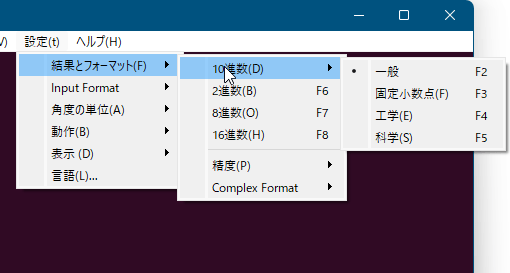
計算結果、N 進数の表示
テーマを変更する
メニューバーから「設定」⇒「表示」⇒「カラーテーマ」とクリックしてテーマを変更できます。※ その他詳しくは 提供元サイトのドキュメントページ をご参照ください。
更新履歴
Version 0.12 (2016/11/25)
- -
Version 0.11 (2014/01/30)
- -
Version 0.10.1 (2008/05/23)
- -
ユーザーレビュー
-
まだレビューが投稿されていません。
このソフトの最初のレビューを書いてみませんか?